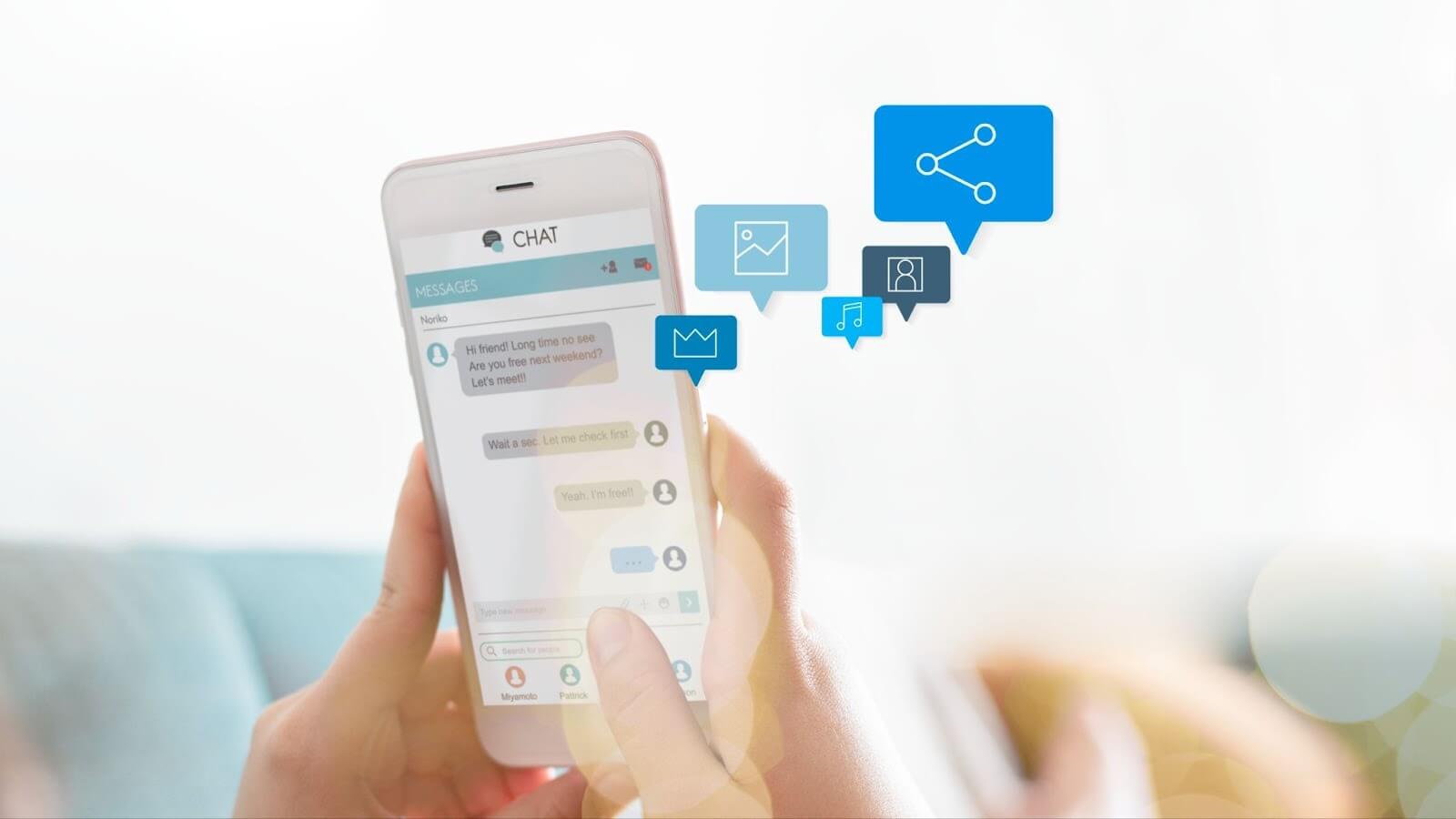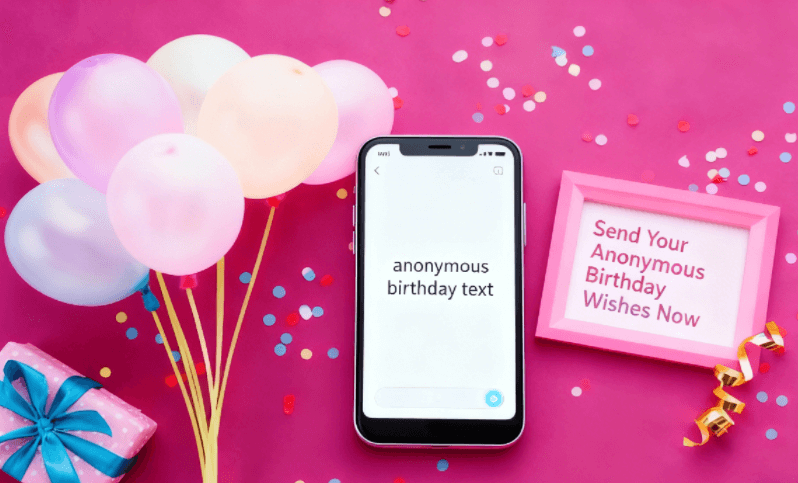Deve ter havido algumas vezes em que você desejou que sua mensagem de texto fosse entregue em um horário específico. Podem ser mensagens de texto para surpresas ou eventos especiais, como aniversários ou felicitações. Podem até ser um lembrete para amigos, familiares, funcionários ou clientes. Outras vezes, as mensagens podem ser anúncios comerciais, anúncios ou campanhas. Seja qual for o motivo, saber como agendar mensagens de texto pode ser uma salvação.
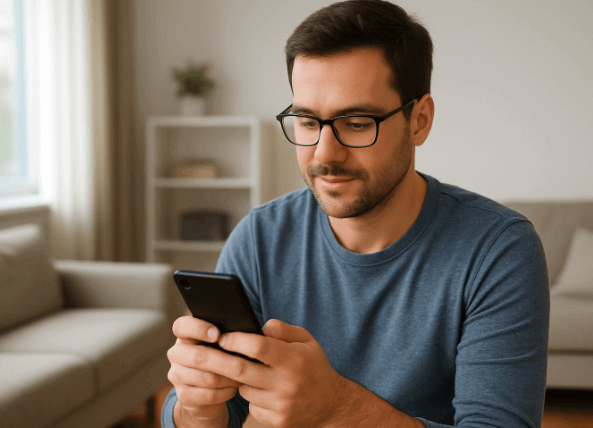
Neste guia, mostraremos como enviar mensagens em um horário específico em vários dispositivos, sejam Android, IOS ou outros.
Como enviar mensagens de texto programadas no iPhone, Android e todas as plataformas
Agendar mensagens pode salvar o dia. Veja como agendar uma mensagem de texto em diferentes dispositivos para que você possa manter o controle das suas comunicações:
Enviar uma mensagem de texto de lembrete no iPhone
Abaixo estão algumas opções sobre como enviar mensagens em um horário específico com seu iPhone.
- Use o recurso “Enviar mais tarde”
Como usuário de iPhone cujo dispositivo esteja executando o sistema operacional iOS 18 ou posterior, você pode usar o recurso "Enviar Mais Tarde" do seu iMessage para enviar um lembrete por SMS para seus amigos, familiares, colegas, clientes e funcionários. Mas isso só é possível se o destinatário da mensagem também estiver usando o iMessage e não SMS ou RCS.
👉Passos:
- Abra o Aplicativo de mensagens no seu iPhone
- Inicie uma nova mensagem ou abra uma conversa existente com a pessoa para quem você deseja enviar um lembrete.
- Toque no mais (+) ícone.
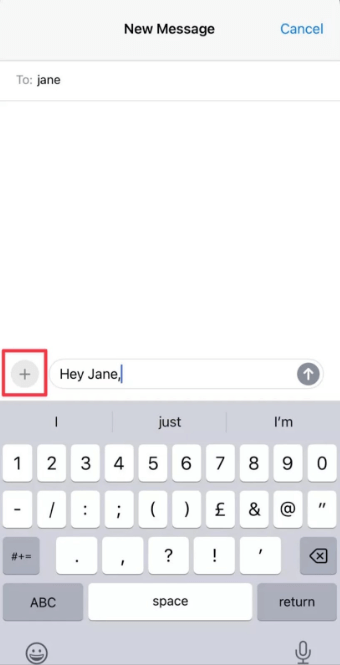
- Selecione Enviar mais tarde no menu que aparece
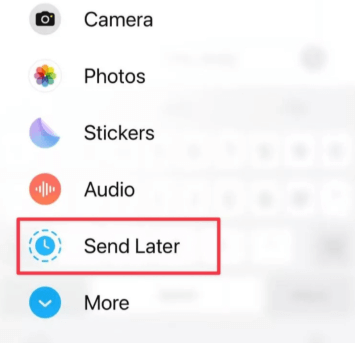
- Toque na barra azul para abrir o agendador. Em seguida, selecione a data e a hora específicas para o envio da mensagem (entre 1 e 14 dias).
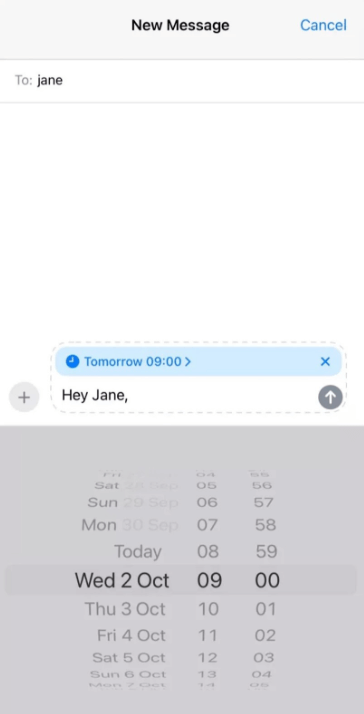
- Digite sua mensagem na caixa de mensagens
- Toque na seta de envio para agendar sua mensagem
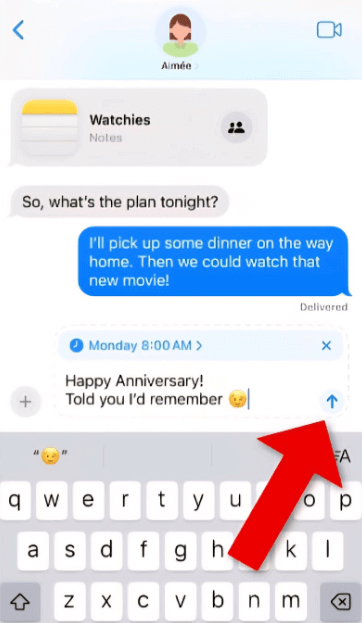
- Para confirmar que sua mensagem está agendada, o campo de texto mostrará linhas tracejadas e o horário de entrega da mensagem aparecerá acima dele.
- Use aplicativos de mensagens de texto agendadas, como atalhos
O Shortcuts é um aplicativo que vem com todos os dispositivos iPhone. Com ele, você pode configurar automações simples, como o envio de lembretes. No entanto, o aplicativo só suporta o envio repetido de mensagens de texto de forma rotineira – diária, semanal ou mensal. Portanto, se você quiser enviar o lembrete apenas uma vez, precisará excluir a automação após a entrega da mensagem.
👉Passos:
- Abra o Atalhos aplicativo na tela inicial do seu iPhone.
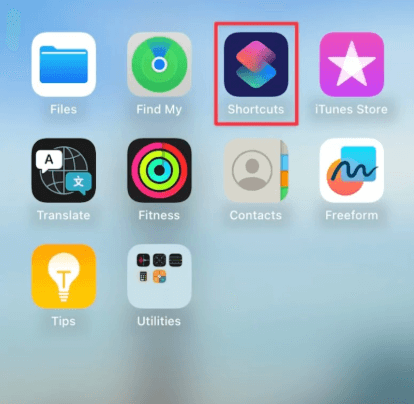
- Tocar Automação na parte inferior da tela.
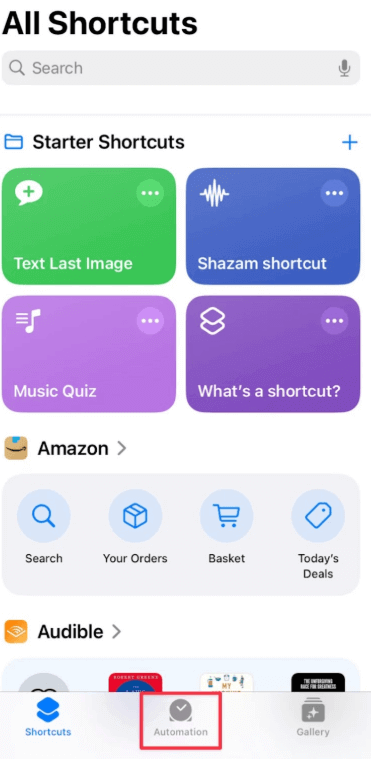
- Clique no mais (+) ícone na parte superior da tela para criar uma nova automação pessoal.
- Escolher Hora do dia.
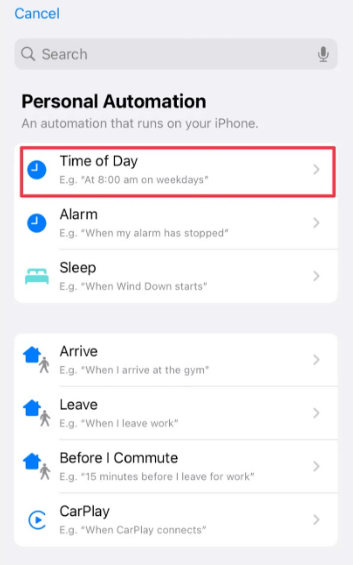
- Selecione a hora exata em que deseja que o texto seja enviado
- Escolha a rotina que você deseja – diária, semanal ou mensal
- Se você estiver interessado em verificar a mensagem antes de enviá-la, ative Executar após a confirmação. Se não estiver interessado, clique em Corra imediatamente. Em seguida, toque Próximo na parte superior da tela.

- Selecione Enviar mensagem
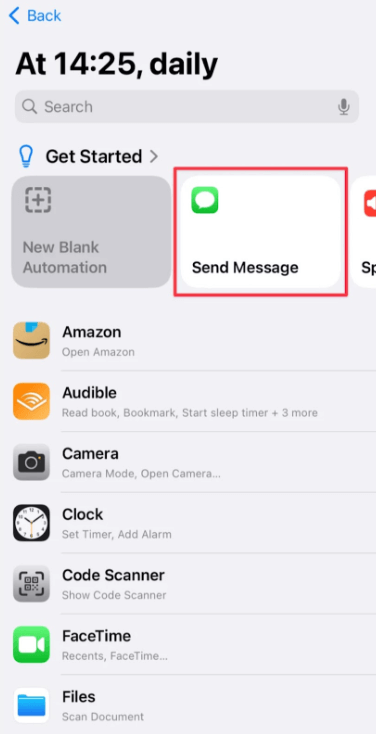
- Digite sua mensagem no campo de texto. Em seguida, toque em Destinatários e escolha o(s) contato(s) para quem você deseja enviar o texto de lembrete.
- Tocar Feito
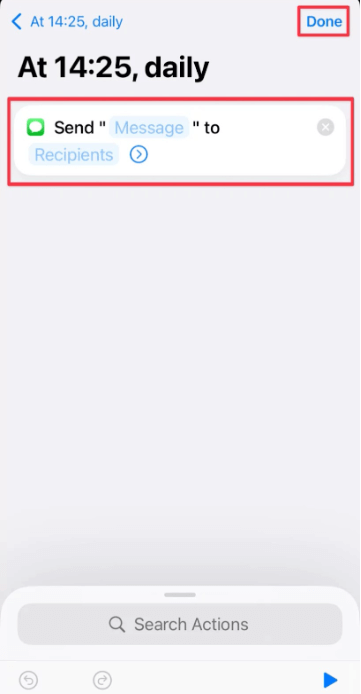
- Use o aplicativo Lembretes do iPhone
Todos os dispositivos iPhone modernos vêm com o aplicativo Lembretes nativo pré-instalado. O aplicativo foi projetado para ajudar você a acompanhar suas tarefas, compromissos e outras responsabilidades. Portanto, o aplicativo Lembretes não pode ajudar você a enviar um lembrete, mas pode notificá-lo no momento certo para enviá-lo.
👉Passos:
- Abra o Lembretes aplicativo na tela do seu aplicativo.
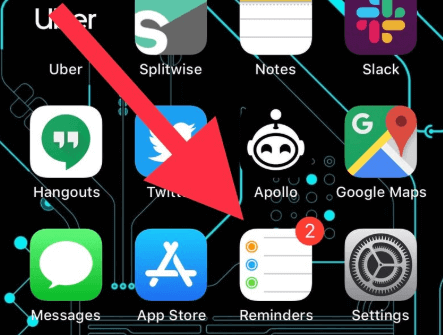
- Tocar Novo lembrete na parte inferior da tela.
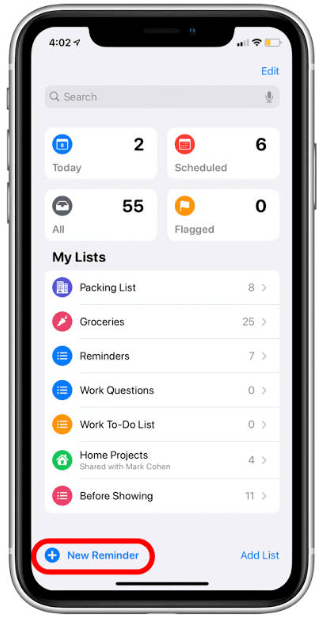
- Dê um lembrete Nome, então toque Detalhes.
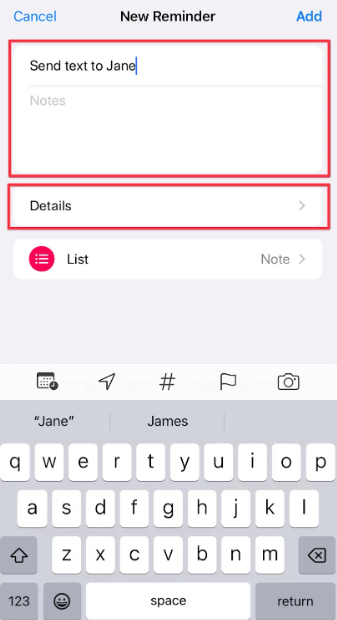
- Escolha o Data e Tempo que você deseja que o aplicativo o lembre sobre o envio do texto.

- Tocar Adicionar no canto superior direito da tela.
Como enviar uma mensagem de texto cronometrada no Android
Explore as seguintes maneiras de enviar mensagens de texto cronometradas em dispositivos Android:
- Usar o Google Mensagens
Se o aplicativo Google Mensagens for o aplicativo de mensagens padrão do seu dispositivo Android, você poderá usá-lo para agendar o envio de mensagens de texto. No entanto, essa opção não funciona bem para agendar mensagens comerciais, pois não oferece suporte ao envio automático de mensagens diárias, semanais ou mensais. Você só pode agendar mensagens únicas.
👉Passos:
- Abra o Mensagens do Google aplicativo e inicie uma nova conversa ou selecione uma existente.
- Digite sua mensagem e escolha um destinatário, mas não envie a mensagem ainda.
- Pressione longamente o Enviar botão.
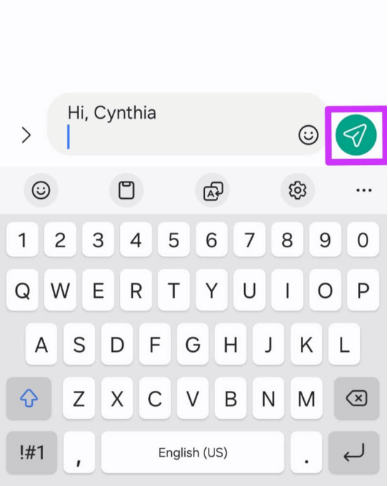
- Depois de um tempo, a janela “Envio agendado” aparecerá.
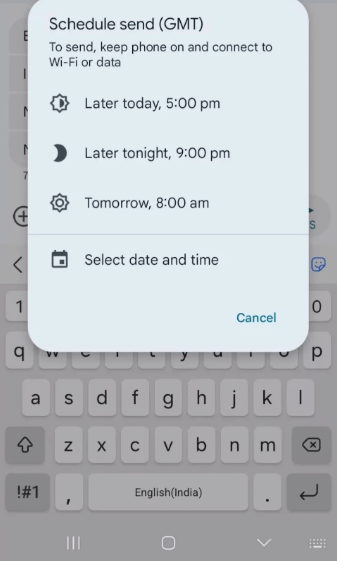
- Selecione um horário no menu pop-up. Escolha entre as opções "Mais tarde hoje", "Mais tarde hoje à noite", "Amanhã" ou "Selecionar data e hora".
- Depois de selecionar a data e hora preferidas, toque em Salvar.
- Por fim, toque no Enviar botão para agendar sua mensagem de texto.
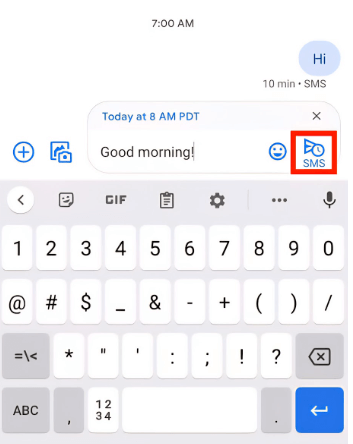
- Usando o Samsung Messages
Usuários da Samsung podem programar o envio de mensagens de texto usando o aplicativo Samsung Mensagens. No entanto, assim como o Google Mensagens, ele só pode ser usado para agendar mensagens únicas. Portanto, não é adequado para agendamentos avançados ou de alto volume.
👉Passos:
- Abra o Mensagens Samsung aplicativo.
- Inicie uma nova conversa ou abra uma existente.
- Digite sua mensagem e escolha o destinatário, mas não envie ainda.
- Toque no mais (+) assine no lado esquerdo do campo de mensagem.
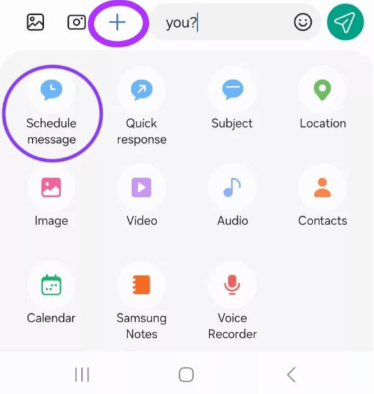
- Nas opções pop-up, clique em Mensagem de agendamento.
- Defina a hora e a data em que deseja enviar a mensagem e toque em Feito.
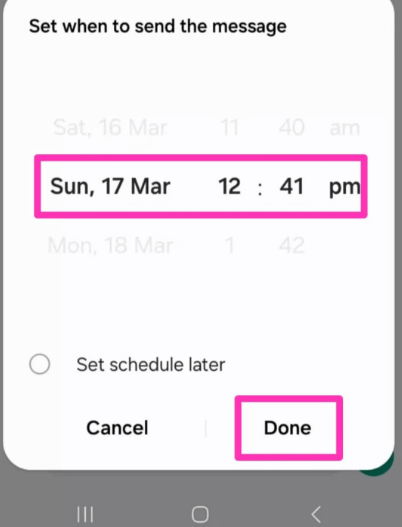
- Toque no Enviar botão e sua mensagem será enviada no horário agendado.
- Usando o Google Agenda para definir lembretes
Como usuário do Android, você pode usar o aplicativo Google Agenda no seu celular para definir lembretes para um horário e data específicos, quando você deve enviar uma mensagem de texto específica. Embora essa opção não possa enviar a mensagem para você, ela pode lembrá-lo rotineiramente da sua tarefa.
👉Passos:
- Abra o Aplicativo Google Agenda no seu telefone.
- Toque no mais (+) sinal no canto inferior direito da tela.
- Em seguida selecione Lembrete nas opções pop-up.
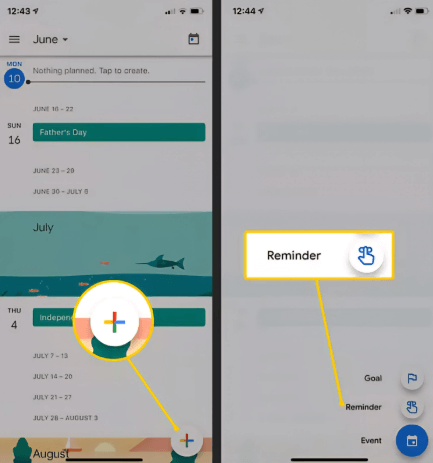
- Digite um nome para o lembrete (ex.: Enviar SMS).
- Para selecionar um horário específico para o lembrete, desative O dia todo.
- Em seguida, selecione a data preferida no calendário e o horário preferido usando as rodas de rolagem.
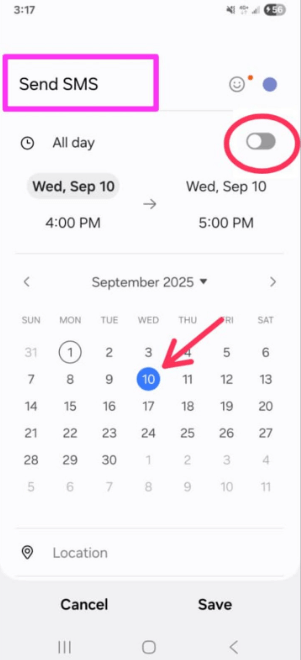
- Para repetir um lembrete, toque em Não se repete e escolha qualquer uma das opções ou crie uma programação de repetição personalizada.
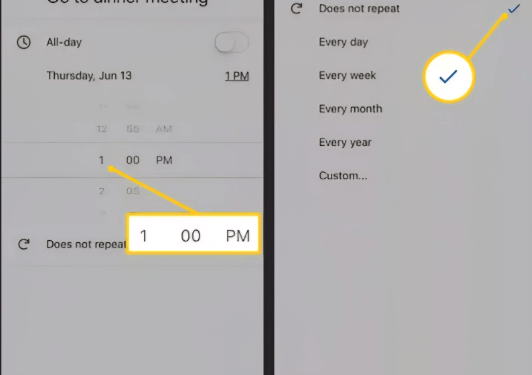
- Depois, toque Salvar.
Envie uma mensagem de texto cronometrada em qualquer telefone
As opções discutidas acima se aplicam a dispositivos iPhone ou Android. Vamos agora explorar como enviar uma mensagem de texto com tempo determinado em qualquer celular.
Uma das poucas opções para agendar o envio de mensagens de texto de forma eficaz em qualquer celular é através do Anonsms. É uma ferramenta online que permite enviar SMS em um horário agendado para qualquer pessoa, em qualquer lugar do mundo. Ao contrário das outras opções discutidas acima, o Anonsms considera o fuso horário do destinatário, de modo que a mensagem será entregue de acordo com o horário local do destinatário.
-1024x341.png)
Esta opção é adequada tanto para necessidades pessoais quanto empresariais. Você pode usá-la para enviar uma mensagem de texto agendada única e para mensagens repetidas. recurso de SMS em massa ajuda empresários e profissionais de marketing a realizar, com eficiência, marketing empresarial, anúncios de bens e serviços e organizar reuniões com parceiros no mundo todo.
Para superar as barreiras linguísticas ao enviar mensagens de texto para pessoas de outros países (especialmente como proprietário de uma empresa), o Anonsms permite que você envie essas mensagens agendadas em vários idiomas, como inglês, espanhol, português, italiano e alemão.
O Anonsms é econômico, confiável, fácil de usar e seguro. Você não precisa instalar um aplicativo, se cadastrar ou fornecer qualquer informação pessoal. Basta inserir o número de telefone do(s) destinatário(s), digitar sua mensagem e definir a hora e a data em que deseja que ela seja entregue.
👉Passos:
- Visite o Anonsms site.
- Escolha o seu preferido ID do remetente.
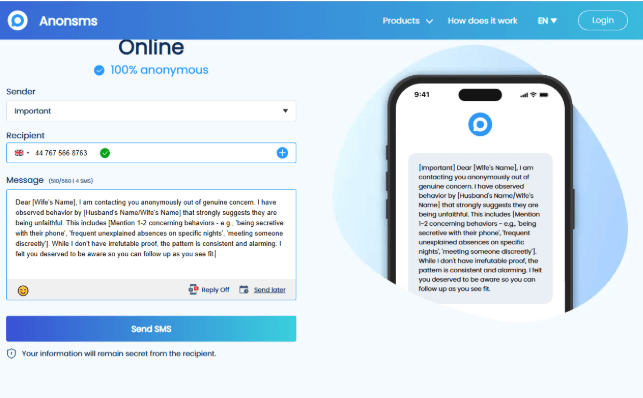
- Clique no Destinatários campo e insira o número de telefone do destinatário. Toque no mais (+) assine para adicionar mais destinatários.
- Digite sua mensagem no campo de mensagem, mas não a envie ainda.
- Toque no ícone do calendário no canto inferior direito
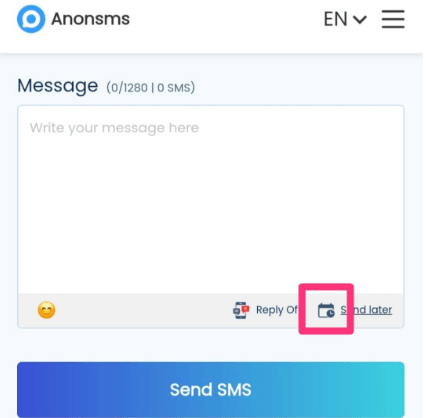
- Selecione a data e hora de sua preferência e toque em Confirmar
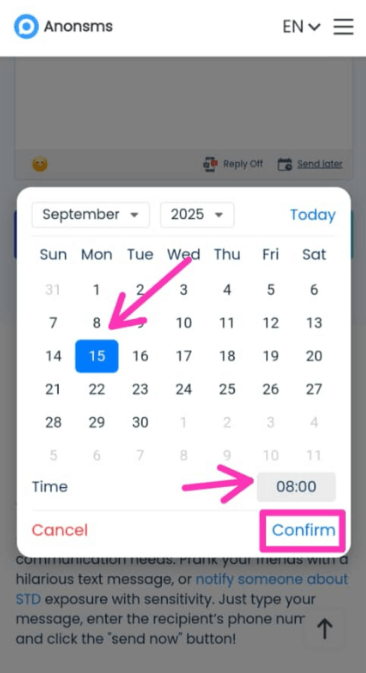
- Por fim, toque Enviar SMS e sua mensagem será enviada no horário agendado.
Conclusão
É essencial saber como enviar uma mensagem em um horário específico, pois isso ajuda você a se manter organizado e a se comunicar de forma eficaz sem se preocupar com o tempo. Com as opções discutidas neste artigo, agora você pode enviar mensagens no momento perfeito, sempre.
Não deixe que o tempo o impeça, comece a agendar suas mensagens agora e mantenha as conversas fluindo na hora certa.
Perguntas frequentes sobre agendamento Enviar uma mensagem de texto
Aqui estão algumas perguntas comuns sobre o agendamento do envio de mensagens de texto:
- Como enviar uma mensagem em um horário específico no Instagram?
No momento, o Instagram não possui um recurso que permita aos usuários enviar mensagens em um horário específico. No entanto, você pode usar lembretes ou outras ferramentas de agendamento para receber notificações sobre a hora e a data de envio da mensagem.
- Como definir uma mensagem para ser enviada em um horário específico no WhatsApp?
O WhatsApp também não possui um recurso integrado que permita enviar uma mensagem em um horário específico. Mas você pode usar lembretes (para ser notificado sobre uma mensagem agendada) ou aplicativos de terceiros como o SKEDit (somente em dispositivos Android).
- Existem bons aplicativos para enviar SMS em um horário agendado?
Sim, existem alguns bons aplicativos para agendar o envio de mensagens SMS para um horário específico. Entre eles estão o Google Mensagens, o Shortcuts e alguns aplicativos de terceiros.

 Anonsms
Anonsms
 Gentle
Gentle